Comment réparer l’erreur de non fonctionnement du lanceur Epic Games [Solved]
Si vous rencontrez des problèmes de non fonctionnement du lanceur Epic Games, lisez la suite pour savoir comment corriger l’erreur de fonctionnement du lanceur Epic Games. Lisez toutes les méthodes de travail qui sont fournies ci-dessous.
Actuellement, de nombreux candidats ont affirmé qu’Epic Games Launcher ne fonctionnait pas sur leur PC ou ordinateur portable. Cela peut être une situation inquiétante pour les amateurs de jeux car ils ne pourront ni jouer à leurs jeux ni installer les derniers jeux sur PC.
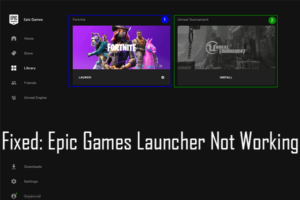
Qu’est-ce qu’Epic Games Launcher ?
Epic Games Launcher est un logiciel qui vous aide à jouer à divers jeux créés par Epic Games. Le lanceur est le chemin principal pour exécuter des jeux particuliers. Dans le même temps, environ 72 % des candidats à Epic Games Launcher viennent des États-Unis. Epic Games Launcher est exceptionnellement célèbre en France, au Royaume-Uni et aux États-Unis.
Il prend en charge les PC Windows et macOS. Epic Games Launcher est l’un des meilleurs logiciels, et plus de 30 millions de personnes l’utilisent. Il est devenu populaire après qu’Epic Games ait conçu le jeu de combat royal massivement joué appelé Fortnite. Désormais, de nombreux autres jeux sont également accessibles dans l’Epic Games Shop.
Les joueurs attendent toujours d’excellentes mises à jour des installations de la société. Cependant, les créateurs reçoivent 88% des revenus de la vente de leurs jeux. Le design du lanceur Epic Games est beau et convivial.
Comment résoudre le problème « Le lanceur de jeux épiques ne fonctionne pas » ?
Effacer tous les caches Web du lanceur Epic Games
- Tout d’abord, vous devez fermer Epic Games Launcher sur votre PC ou ordinateur portable.
- Ensuite, allez sur le bureau de votre PC et appuyez simultanément sur la touche Windows + R pour exécuter la commande. Ensuite, mentionnez la commande %localappdata% et appuyez sur le bouton “Entrée”.
- Il lancera immédiatement l’explorateur de fichiers, détectera Epic Games Launcher, puis vous devrez l’ouvrir et accéder à la section “Dossier enregistré”.
- Maintenant, identifiez le « Dossier de cache Web », puis choisissez-le. Ensuite, vous devez appuyer sur le bouton « Supprimer tout ».
- Enfin, redémarrez votre PC ou ordinateur portable pour appliquer les modifications et ouvrez à nouveau le lanceur Epic Games sur votre PC ou ordinateur portable.
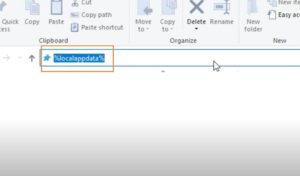
Modifier les paramètres d’affichage
Dans de nombreuses situations, vous avez peut-être modifié involontairement la dimension, l’application et bien d’autres. Cela augmente le fait qu’Epi Games Launcher ne fonctionne pas correctement, vous devez donc modifier le paramètre d’affichage. Vous devez modifier les paramètres d’affichage pour corriger l’erreur “Fix Epic Games Launcher Not Working”.
- Tout d’abord, allez dans la section “Démarrer” puis sélectionnez “Paramètres” et appuyez sur l’option “Système”.
- Recherchez l’option “Échelle et mise en page” qui se trouve dans la section “Affichage”, puis modifiez la dimension du texte, des applications et d’autres éléments.
- Maintenant, vous devez choisir la taille « suggérée », telle que 100 %.
- Enfin, vous pouvez relancer Epic Game Launcher et vérifier qu’il fonctionne correctement ou non.
Ouvrez le lanceur Epic Games à partir de l’option de démarrage
- Sur votre clavier, vous devez appuyer sur la touche du logo Windows, puis mentionner le “Lanceur Epic Games”.
- Dans la barre de recherche, appuyez sur l’onglet “Epic Games Launcher” pour y jouer.
- Ensuite, ouvrez le lanceur Epic Games. Ensuite, vous devez supprimer son raccourci sur votre bureau de PC et en créer un nouveau.
- Si cela ne fonctionne toujours pas, ne vous inquiétez pas. Vous pouvez essayer la méthode suivante pour résoudre l’erreur “Epic Games Launcher Not Working”.
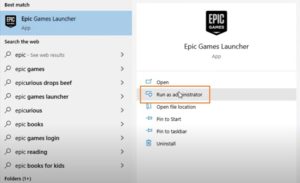
Désactiver ou désactiver ou antivirus
Si vous avez déjà installé l’antivirus sur votre PC, vous devez désactiver ou supprimer le logiciel antivirus. L’application antivirus peut arrêter diverses applications. Cependant, la meilleure partie est que chaque antivirus est accessible avec une option de désactivation, et donc, vous n’avez pas besoin de le supprimer complètement. Ensuite, suivez les étapes mentionnées ci-dessous pour désactiver ou désactiver l’application antivirus.
- Tout d’abord, appuyez sur le clic droit sur l’image antivirus disponible dans le menu du PC.
- Ensuite, sélectionnez l’onglet “AvastSheild Control” en fonction du type d’antivirus.
- Maintenant, vous devez choisir une option appropriée pour désactiver l’antivirus.
- Si tout commence à fonctionner après la désactivation de l’antivirus, il y a un problème avec votre antivirus.
- Par conséquent, cela vous aidera si vous supprimez l’antivirus. En outre, vous pouvez ajouter votre liste blanche de lanceurs pour supprimer le logiciel de lancement Epic Games.
Parfois, le logiciel de pare-feu peut également créer des problèmes concernant le fonctionnement du lanceur de jeu épique. De même, le logiciel anti-virus, désactivez le logiciel de pare-feu pour voir si le lanceur de jeu épique fonctionne correctement ou non.
Réinstaller le lanceur
Si la réparation du lanceur Epic Games ne fonctionne pas, désinstallez et réinstallez le lanceur Epic Games. De nombreux candidats ont affirmé que la réinstallation du lanceur peut résoudre ce problème.
- Pour supprimer Epic Games Launcher, vous devez suivre les étapes ci-dessous :
- Rouvrez le programme et les fonctionnalités et découvrez le lanceur Epic Games.
- Appuyez ensuite sur l’onglet “Epic Games Launcher” puis appuyez sur le bouton “Désinstaller”.
- Après avoir supprimé le lanceur, vous devez redémarrer votre PC.
- Installez ensuite le logiciel Epic Games Launcher sur votre ordinateur.
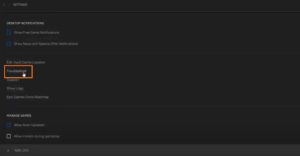
Mettez à niveau le pilote graphique de manière spontanée
- Tout d’abord, téléchargez et installez Driver Booster sur votre PC et exécutez-le.
- Ensuite, vous devez appuyer sur l’onglet “Scan”.
- Ensuite, Driver Booster commencera à vérifier tous les pilotes de périphérique sur votre ordinateur.
- Dans la barre de recherche, découvrez Cartes graphiques, puis appuyez sur le pilote graphique pour mettre à niveau le pilote graphique à l’aide de Driver Booster.
- Votre pilote graphique sera AMD, NVIDIA ou tout autre produit de la carte graphique.
- L’installation du pilote d’affichage sur le booster de pilote et le problème du lanceur de jeu épique seront complètement supprimés.
Modifier la propriété du lanceur Epic Games
- Vous devez appuyer sur le clic droit sur le raccourci Epic Games Launcher, puis choisir l’option “Propriétés” pour modifier le chemin du raccourci.
- Accédez à l’option Raccourci. Découvrez ensuite l’option « Champ cible » et appuyez dessus.
- Maintenant, appuyez sur le bouton « OK » et « Appliquer » pour autoriser la modification.
- Après avoir modifié la propriété Epic Games Launcher, l’erreur d’Epic Games Launcher ne fonctionnant pas sera complètement corrigée.
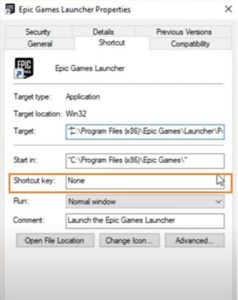
FIN DE TÂCHE dans le lanceur de jeu épique
Si le lanceur de jeu épique ne fonctionne pas correctement, vous pouvez essayer de redémarrer le lanceur, mais avant cela, vous devez TERMINER LA TÂCHE dans le gestionnaire de tâches.
Le processus pour TERMINER LA TÂCHE dans le gestionnaire de tâches est le suivant
- tout d’abord, dans la barre des tâches de Windows, faites un clic droit et cliquez sur le gestionnaire de tâches.
- Recherchez ensuite le lanceur de jeu épique, faites un clic droit et cliquez sur FIN DE TÂCHE.
- Une fois ce processus terminé avec succès, vous pouvez fermer le gestionnaire de tâches et commencer à le relancer.
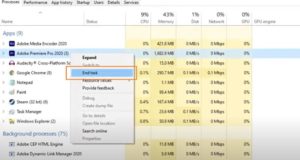
Vérification de l’état du serveur de jeu épique
La plupart du temps, le lanceur de jeux épiques ne se charge pas ou ne fonctionne pas correctement le week-end ou pendant les heures de pointe. Donc, si cela se produit, il est temps de vérifier l’état du serveur du lanceur de jeu épique.
Si l’état indique occupé, nous ne pouvons rien faire d’autre que d’attendre ou d’essayer de nous connecter après un certain temps.
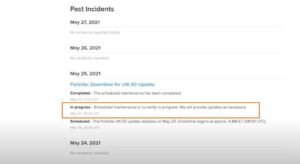
Installation du composant de services en ligne épique
L’installation du composant de services en ligne épique est assez simple et facile. Bien que cela soit facultatif lors du lancement, l’installation du composant peut réduire le chargement et maintenir un bon fonctionnement.
Les étapes pour installer le composant sont les suivantes
- La première étape consiste à accéder au lanceur de jeu épique et à l’ouvrir.
- Cliquez ensuite sur les paramètres pour l’installer.
- Dans les paramètres, sur les services en ligne épiques, cliquez sur installer.
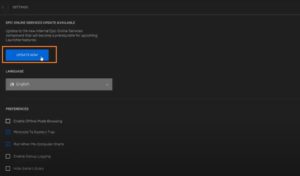
Ce lanceur épique est désormais facultatif, mais il deviendra bientôt un composant obligatoire pour toutes les fonctionnalités du lanceur.
Désactiver le service VPN
La plupart des lanceurs et autres plates-formes similaires ne fonctionnent pas bien avec le service VPN car il est indigne de confiance et infidèle. En plus de cela, cela provoque également des erreurs d’affichage et des problèmes de fonctionnalité.
Pour résoudre ce problème, il vous suffit de désactiver le VPN.
Conclusion finale:
Ce sont les onze méthodes pour résoudre les problèmes « Le lanceur de jeux épiques ne fonctionne pas ». Ces méthodes vous aideront à résoudre les problèmes du lanceur de manière optimale. Les étapes concernant chaque problème sont clairement mentionnées dans les méthodes ci-dessus. Suivez attentivement pour résoudre les problèmes. Vos recommandations et commentaires sont les bienvenus ici dans la zone de commentaires ci-dessous. Veuillez nous indiquer quelle méthode vous convient le mieux pour corriger l’erreur “Epic Games Launcher Not Working”.

Moi-même Nadhiya, je suis éditeur et auteur chez OMGeeky, j’aime écrire du contenu lié à la technologie pour aider mes utilisateurs. En dehors de cela, j’aime voyager, passionné de cuisine, d’art, de chant, de danse, aime partager les connaissances, la patience, peu d’amis, une âme heureuse, bienveillante, aidant les pauvres, accro du shopping, personne accueillante.
